Desde o lançamento do primeiro filme de Harry Potter, vimos como as imagens em seus jornais mágicos ganham vida e se movem. As pessoas têm esperado por um momento em que a tecnologia nos permitirá fazer exatamente a mesma coisa, e esse momento finalmente chegou.
Quer você queira animar fotos antigas para torná-las vívidas ou chamar a atenção do público convertendo imagens estáticas em vídeos vibrantes, você pode conseguir isso com um criador de animação de fotos gratuito.
Este artigo discutirá o melhor criador de animação de fotos e lhe dirá os quatro melhores métodos para animar fotos.
Neste artigo
Qual é o melhor criador de animação de fotos?
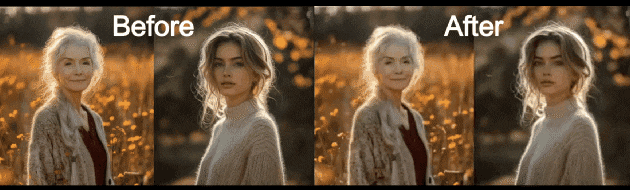
Com uma ferramenta poderosa de edição de vídeo ao seu lado, você poderá manipular fotos e fazê-las se mover. Uma das melhores soluções de software que podem alcançar isso éFilmora, uma ferramenta de edição de vídeo excepcional com capacidades de edição de imagem e vídeo.
Disponível no Windows, Mac, Android e iPhone, o Filmora oferece quatro métodos para animar fotos; seja procurando por uma maneira rápida e eficiente alimentada por IA ou deseja personalizá-la por si mesmo, tudo pode ser feito com o Filmora!
To animar fotosCom o Filmora, você pode escolher qualquer um dos seguintes métodos.
- Use a função de IA de imagem para vídeo para transformar imagens em vídeos animados
- Use o efeito de zoom in e zoom out
- Aplique vários efeitos de animação
- Adicione animação por keyframe
Obtenha seu dispositivo preferido, faça o download e instale o software, e vamos ver como conseguir a animação de fotos em alguns passos simples facilmente.
Método 1: Animação de Fotos com Gerador de Vídeo de Imagem para IA
Filmora's Imagem para Vídeo recurso é uma das maneiras mais interessantes de animar suas fotos com IA e fazer com que elas façam algo. Esse recurso oferece vários modelos que você pode usar, como AI Kiss, AI Hug e até AI Fight. Você também tem a opção de escolher uma solicitação personalizada.
- Toque em Imagem para Vídeo na tela de boas-vindas do Filmora.
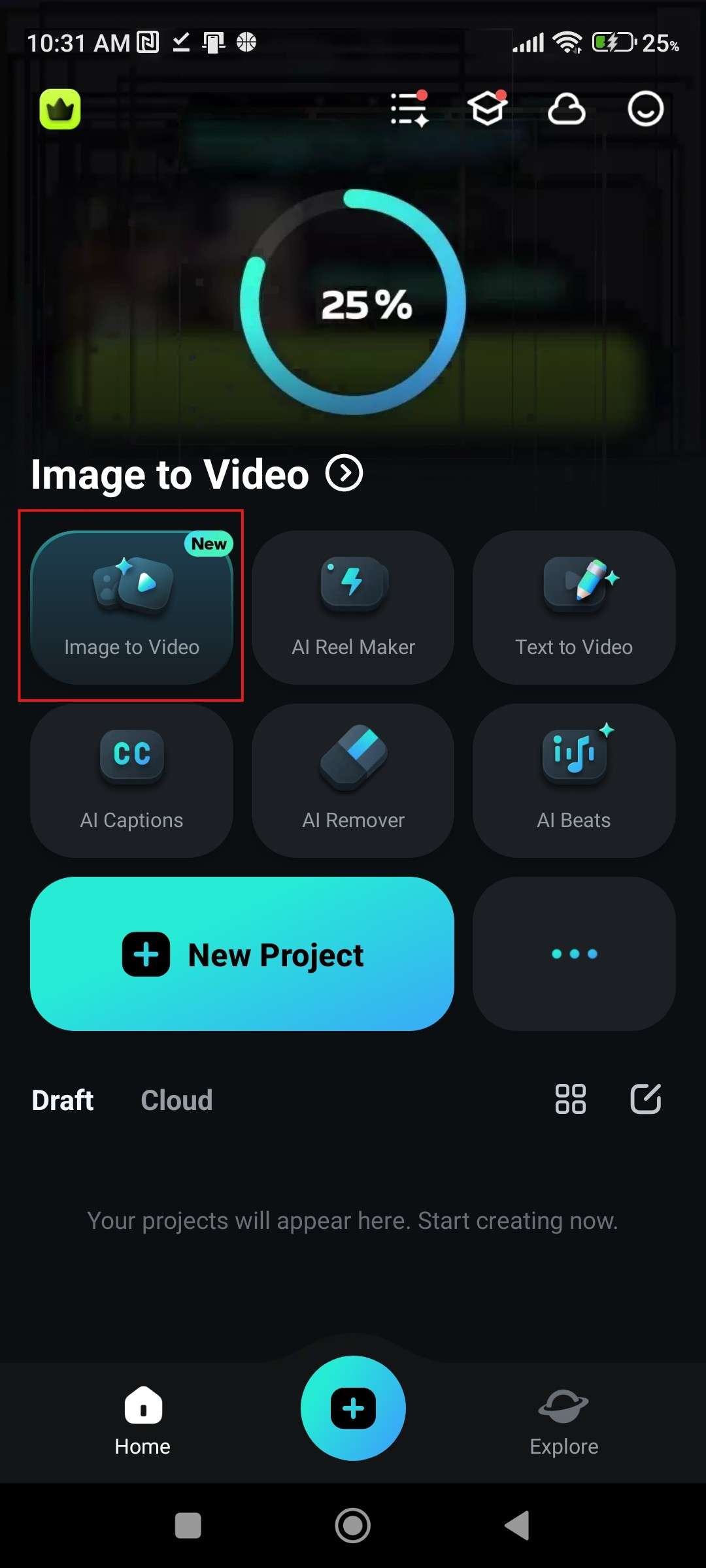
- Faça o upload de uma foto, selecione um modelo e clique em Gerar.
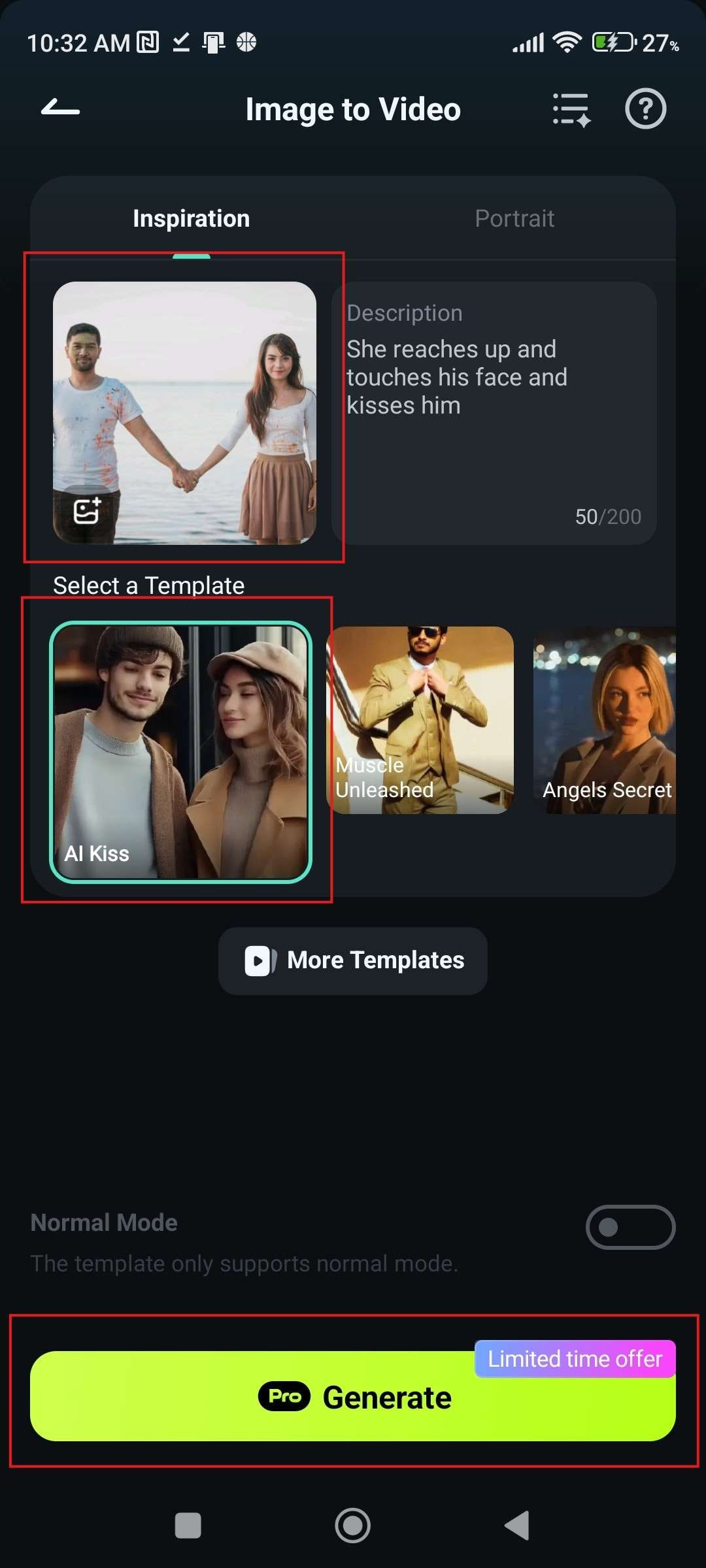
- Confira os resultados.

Para usuários de desktop e laptop, os passos são mais ou menos os mesmos, e a interface é similar. Se você estiver usando um dispositivo assim, siga estes passos.
- Na seção Ferramentas na página de boas-vindas do Filmora, selecione Imagem para Vídeo.
- Selecione um modelo ou crie um prompt personalizado.
- Faça upload de uma imagem (ou duas imagens).
- Clique emGerar.
Método 2: Faça Fotos se Movimentarem com o Efeito de Zoom In Zoom Out
Você já viu esse efeito de vídeo em documentários. É chamado deefeito Ken Burns, e essencialmente, é alcançado quando você pega uma imagem estática e lentamente dá zoom in, zoom out, ou panorâmica com a câmera. Vamos ver como isso é feito no Filmora.
- Clique emNovo Projeto. Então, selecione a imagem que você quer animar.
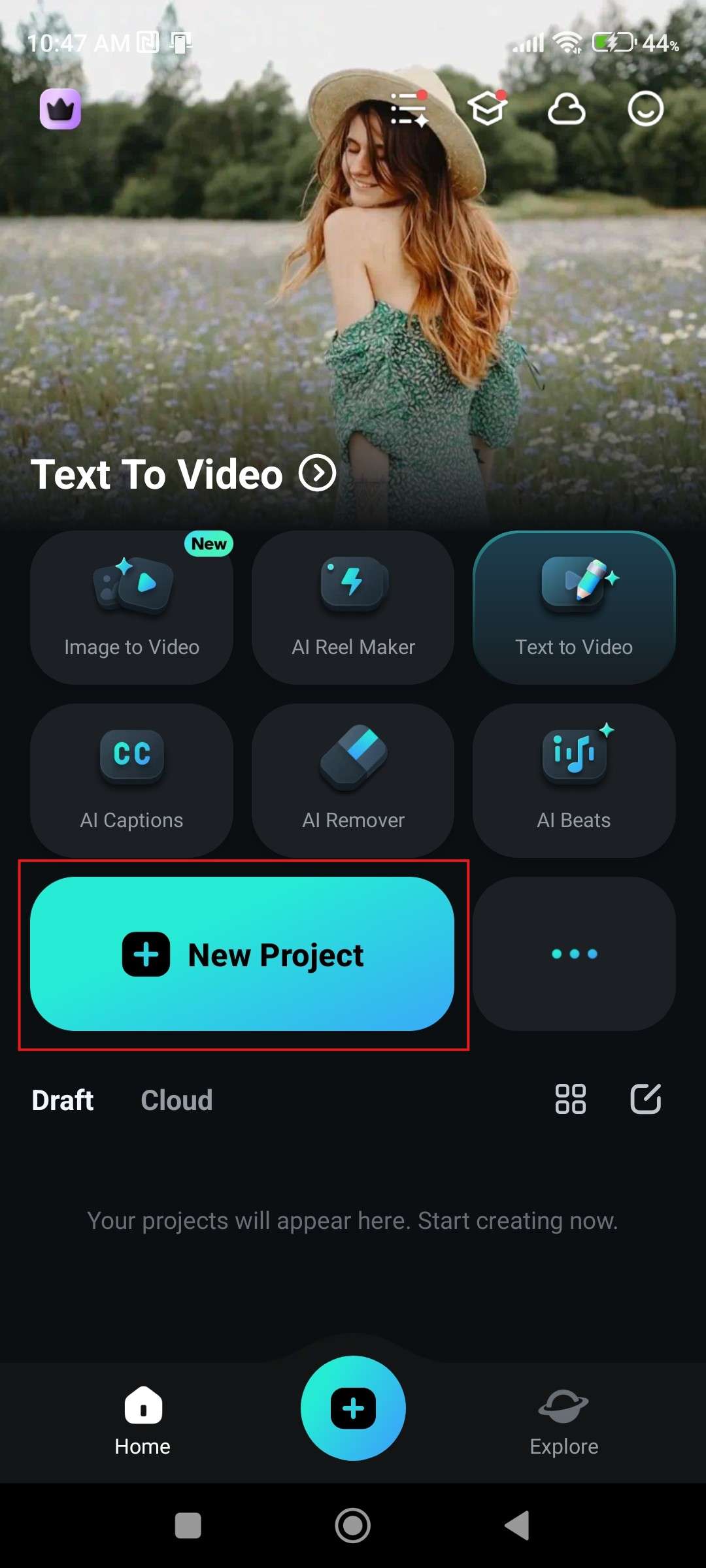
- Encontre oEfeito abaixo da tela.
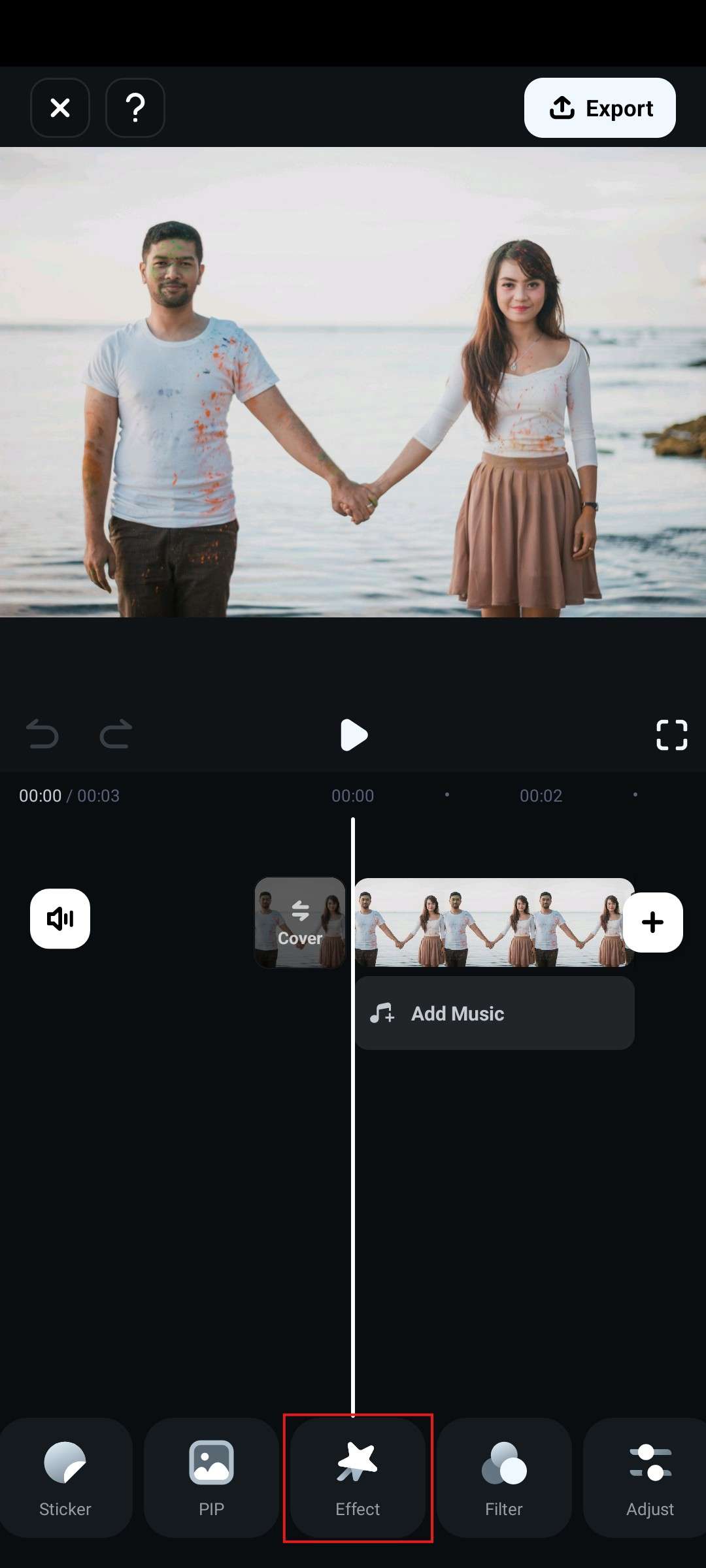
- Na barra de pesquisa, digite "zoom" e escolha algo que você goste. Em seguida, clique no Tique.
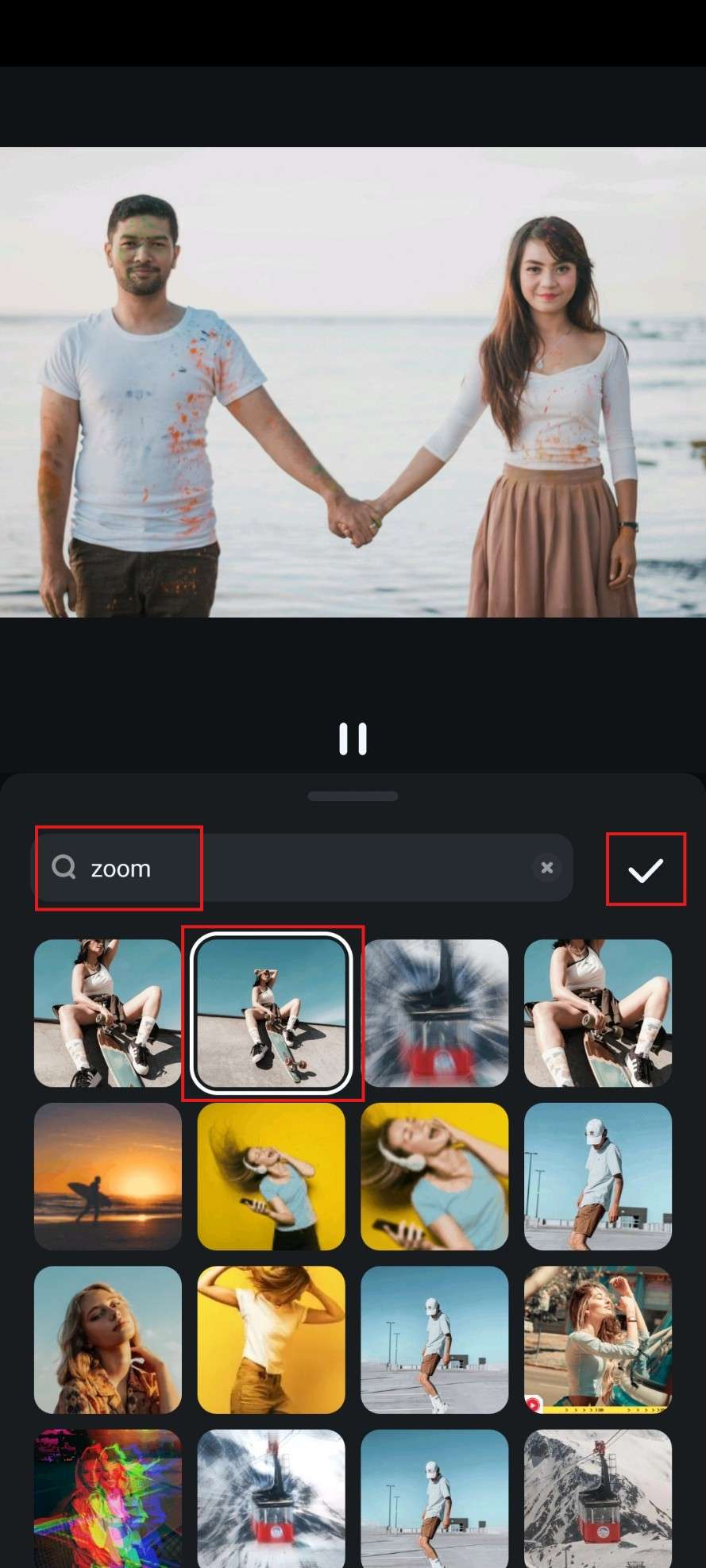
- O efeito aparecerá na linha do tempo e você pode revisar os resultados clicando no botão de reprodução.
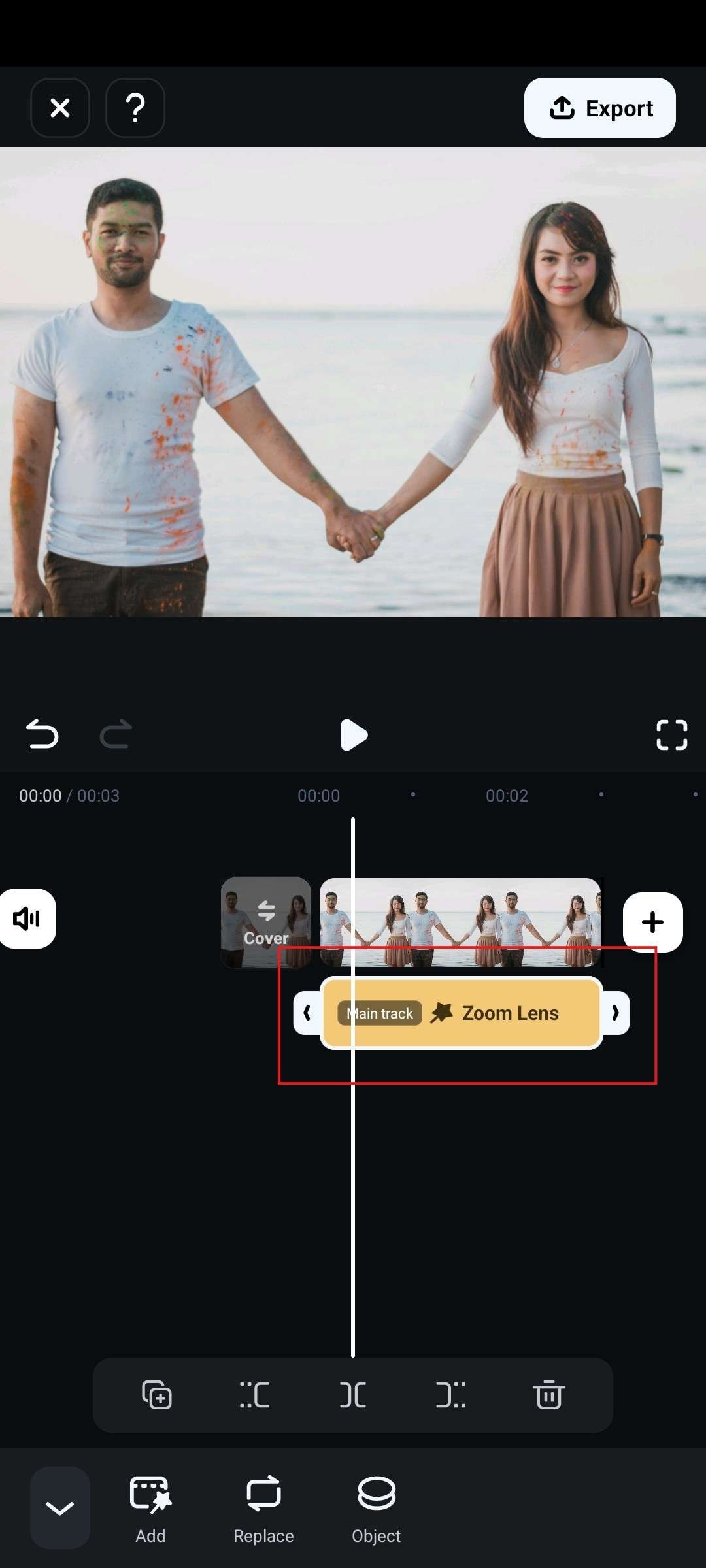
O Filmora desktop oferece mais efeitos de vídeo; se você deseja aplicar o efeito de zoom para animar imagens em um PC, aqui estão os passos:
- Baixe e instale o Filmora desktop em seu computador.
- Clique em Novo Projeto> importe a imagem > arraste para a linha do tempo.
- Navegue até efeito > procure zoom > escolha um dos efeitos para aplicar.
- Visualize e exporte.
Método 3: Animar Fotos Gratuitamente com a Função de Animação
Há outra maneira de alcançar, mais ou menos, o mesmo efeito que com o método anterior. Para evitar repetições, neste guia, iremos assumir que você já criou um novo projeto e adicionou uma imagem à linha do tempo.
- Toque na imagem na linha do tempo e localize a Animação feature.
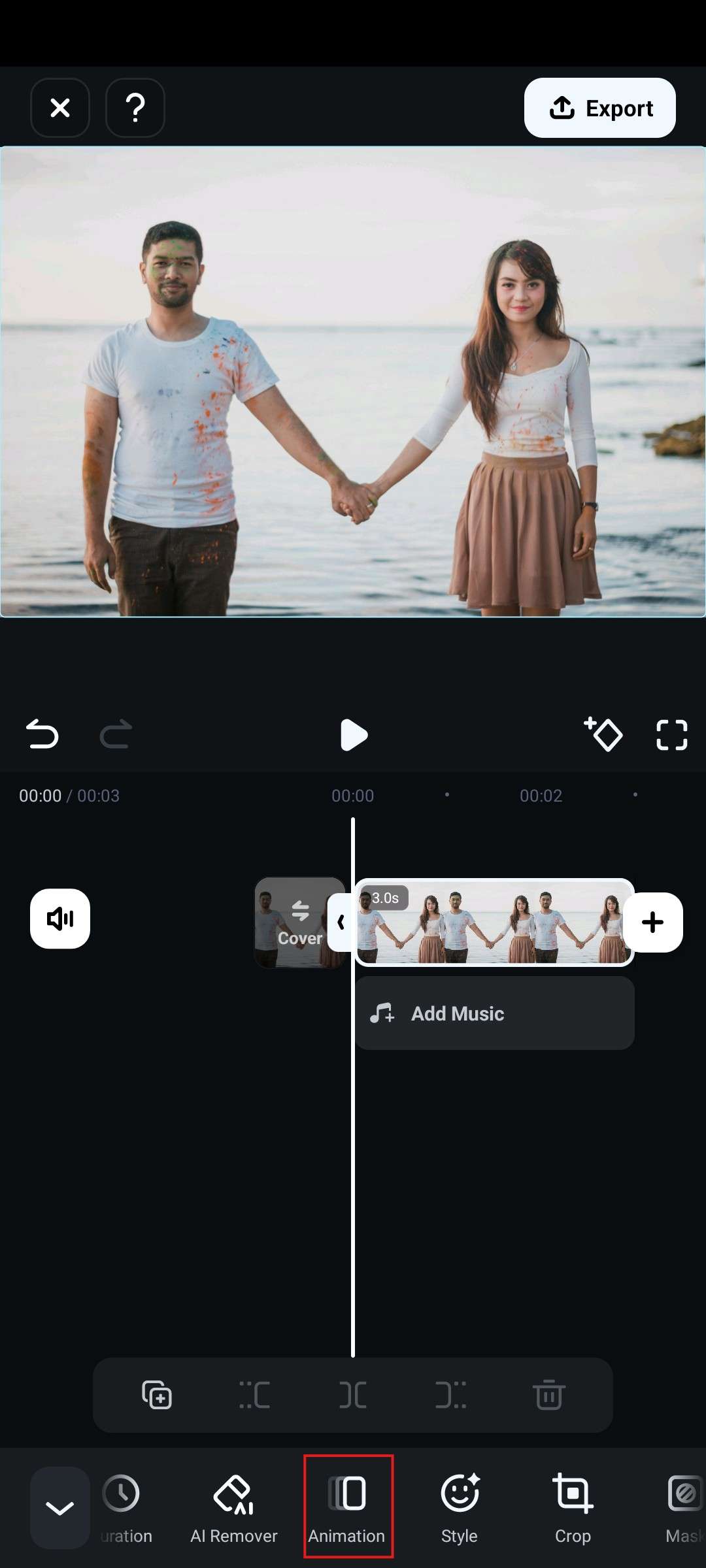
- Selecione uma animação de sua preferência, ajuste sua duração e clique no Visto quando você estiver satisfeito.
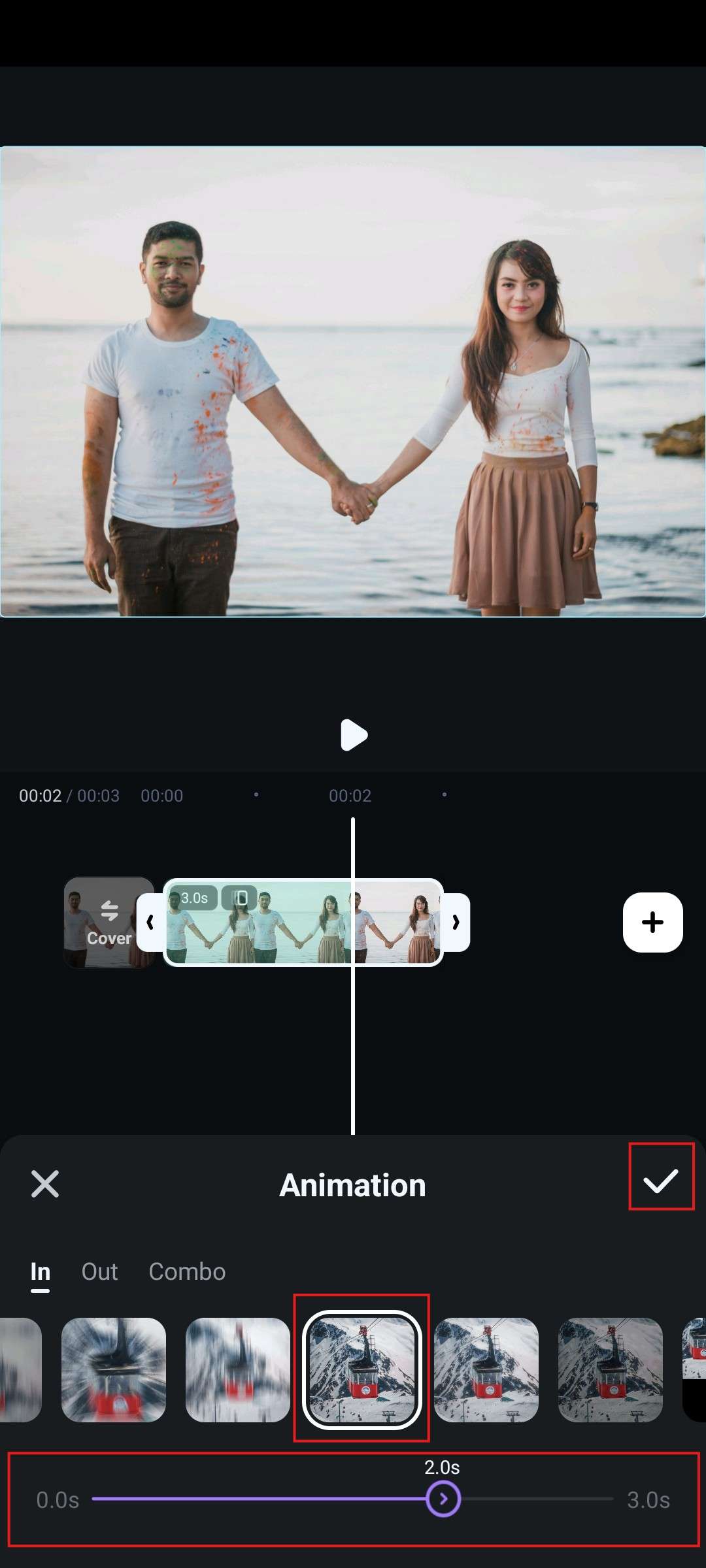
A animação será automaticamente adicionada à imagem na linha do tempo.
Quanto aos usuários de PC e laptop, você pode fazer coisas semelhantes localizando o Animação guia e arrastando o efeito escolhido sobre a imagem na linha do tempo.
Método 4: Dar Vida às Fotos com Keyframes
Keyframes são definidos como os frames de início e fim de uma animação específica na edição de vídeo, por isso também incluímos este método aqui. Aqui estão os passos para fazê-lo no aplicativo móvel do Filmora.
- Selecione a imagem na linha do tempo e arraste o cursor para o ponto onde deseja adicionar o keyframe. Em seguida, toque no ícone Keyframe . Isso adicionará o primeiro keyframe.
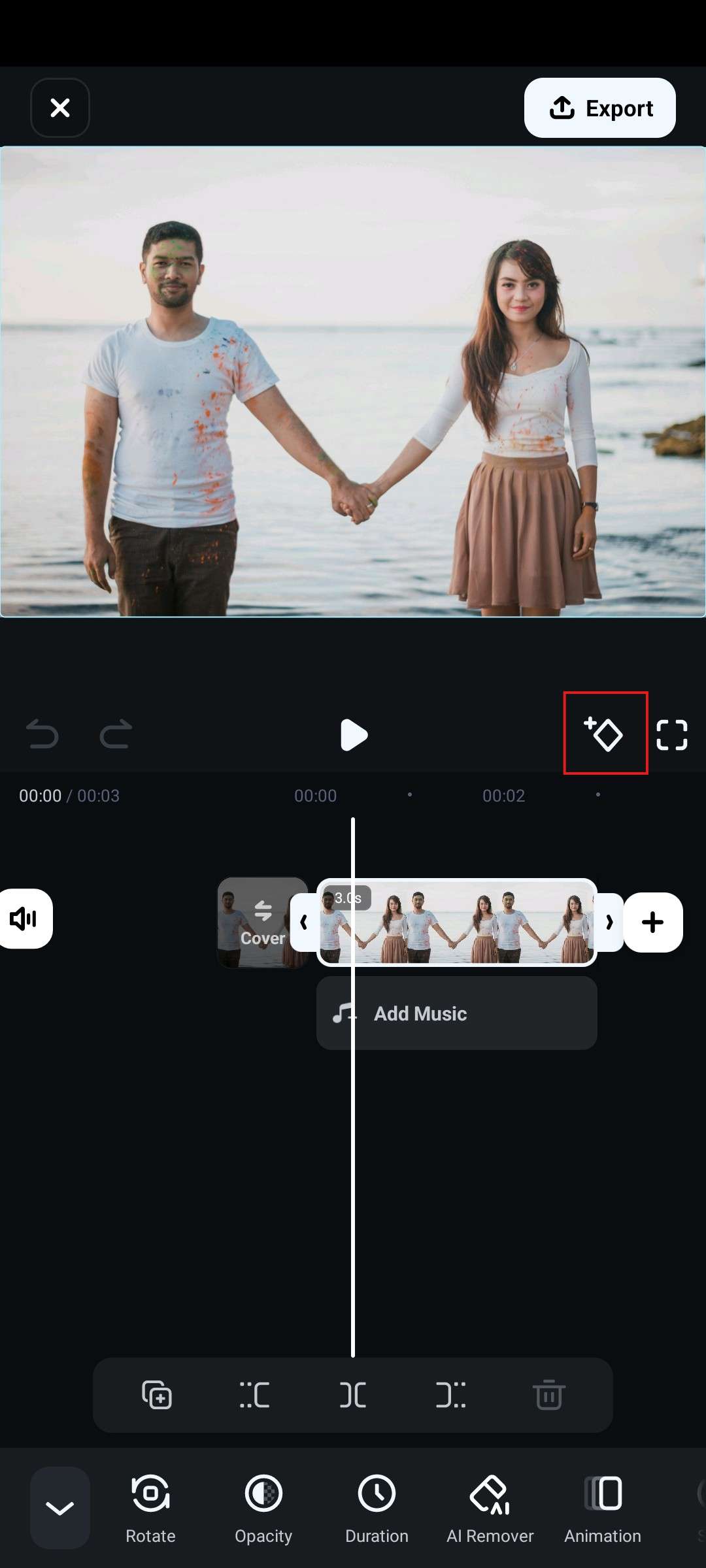
- Mova o cursor em direção ao final do clipe, amplie, girar, ou fazer outros movimentos nas imagens, e então ele irá adicionar automaticamente a segunda chave de animação.
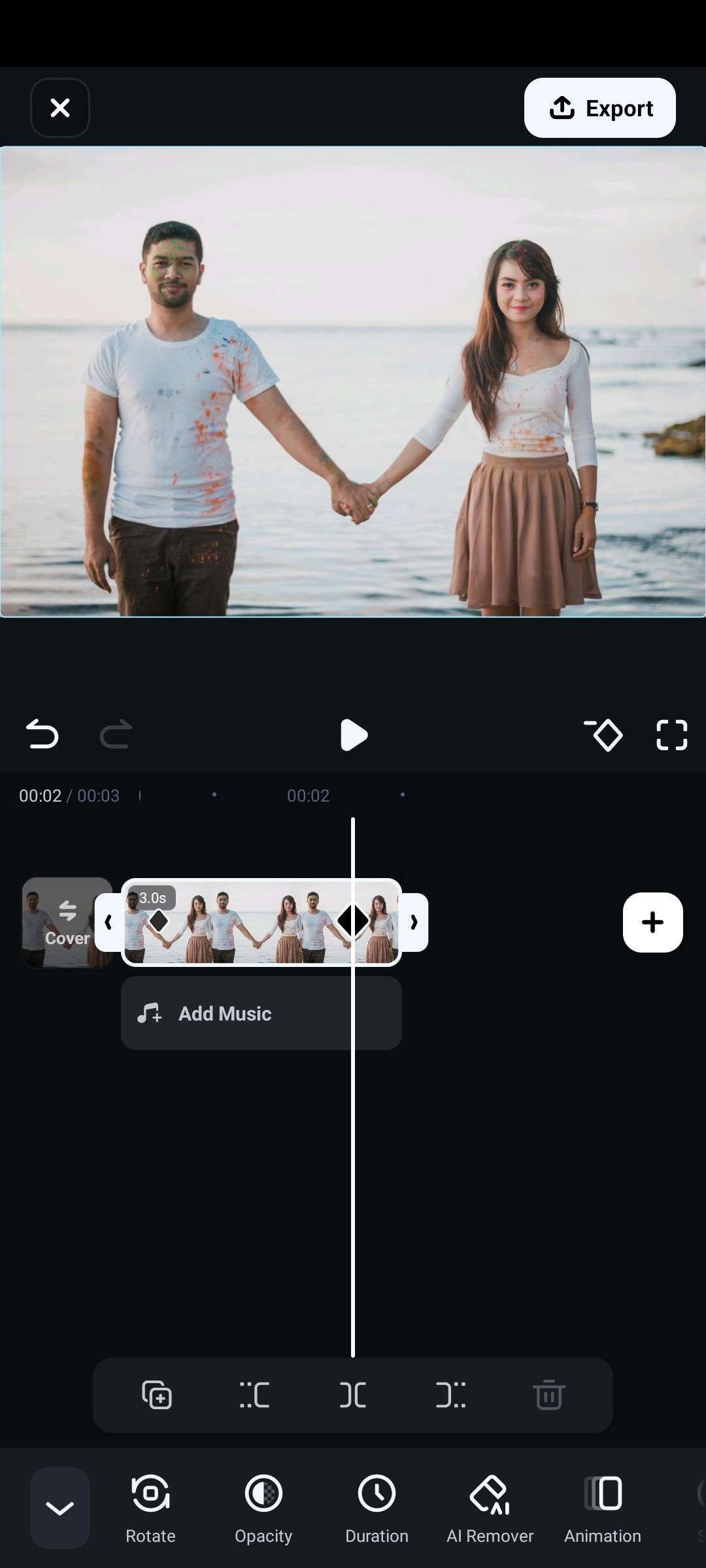
- Pré-visualize a imagem e veja como ela anima.
Com essas chaves de animação adicionadas, você pode controlar qualquer animação ou efeito que você adicionar em sua foto mais facilmente, já que o software saberá onde você deseja que o efeito comece e onde você deseja que ele termine.
Para um controle mais preciso, você pode utilizar a versão para PC.
Conclusão
Como você pode ver, o extenso conjunto de ferramentas do Filmora permite que você rapidamente dê vida às suas fotos e as faça se mover. O melhor método nesta lista é certamente o recurso de AI Image-to-Video porque ele literalmente pode fazer com que os personagens nas fotos ganhem vida. As outras opções da lista também são boas maneiras deadicionar animações às fotos e criar colagens incríveis. Experimente o Filmora e desbloqueie seu potencial para fazer a mágica acontecer.
Perguntas frequentes
-
A animação de fotos com IA é gratuita?
Existem animadores de fotos de IA gratuitos, mas essas ferramentas geralmente têm uma marca d'água ou recursos muito limitados. Os animadores de IA adequados exigem uma assinatura ou uma compra única. -
Qual é o melhor aplicativo para animar uma imagem?
O Filmora, desenvolvido pela Wondershare, oferece quatro métodos diferentes para animar uma imagem, incluindo imagem de IA para vídeo, efeito de animação, efeito de zoom e animações de quadro-chave. É a melhor ferramenta para animar imagens e fazê-las ganhar vida. -
Como animar uma foto em um iPhone?
Para animar uma foto, baixe o Filmora e use o recurso de Imagem-para-Vídeo de IA. Selecione um dos modelos fornecidos e aguarde o trabalho da IA. -
Como posso animar uma imagem estática?
Existem muitas maneiras de animar uma imagem estática. Você pode adicionar transições e efeitos, dar zoom para dentro ou para fora, ou mover pela imagem. A escolha é sua.







